修图匠“唇妆教程,教你美化唇妆效果[多图]”Photoshop图文教程内容:
教你用PS简单j几步轻松制作出唇彩效果,十分简单,新手来学习美化嘴唇教程。
效果:

原图:

第一步:按快捷键“P",用钢笔工具抠出嘴唇的形状,然后新建【纯色调整图层】:
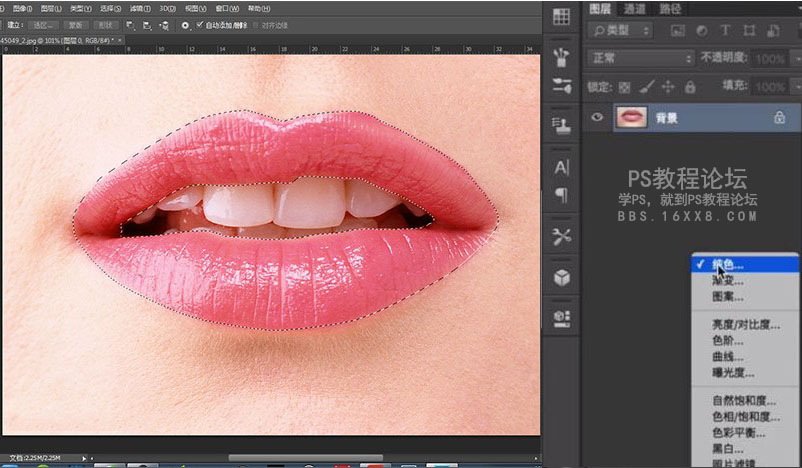
在属性中设置羽化值(双击【纯色调整图层】的蒙版就能打开属性。),数值2.4左右
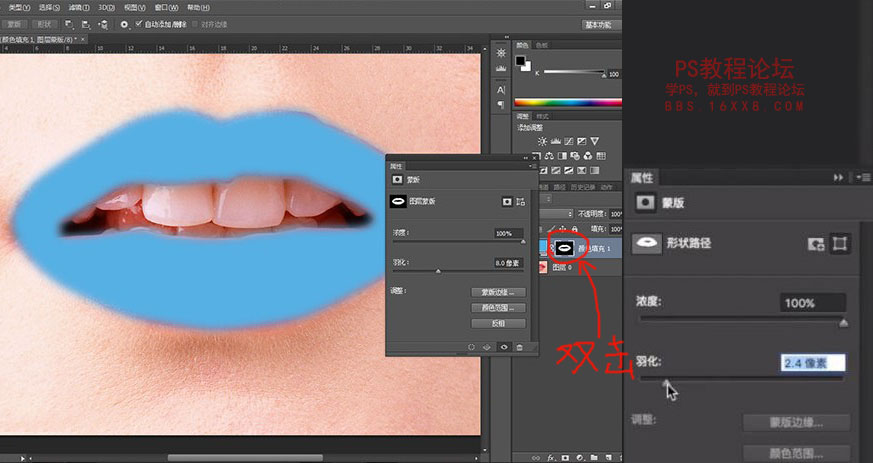
第二步:双击纯色图层,进入图层样式,在高级混合中,把填充不透明度调整为0。
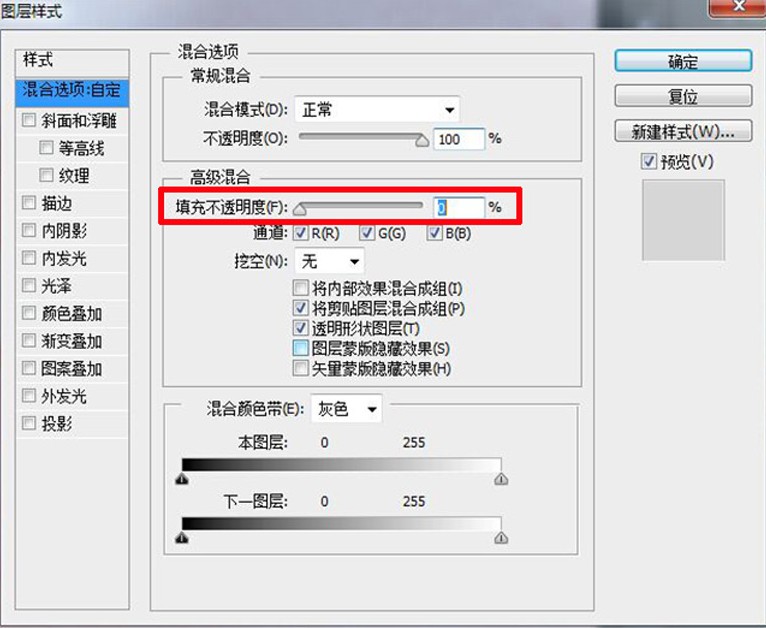
第三步:左边选项中的选择”颜色叠加“,混合模式选择柔光,选择你要的色彩,我这里选择了红色。
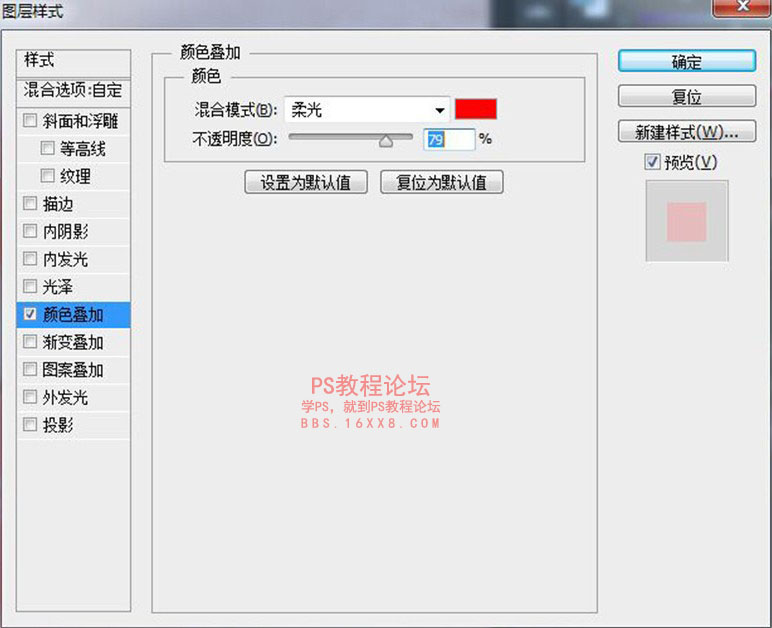
第四步:左边选项中选择”内阴影“模式选择叠加,调整以下参数:
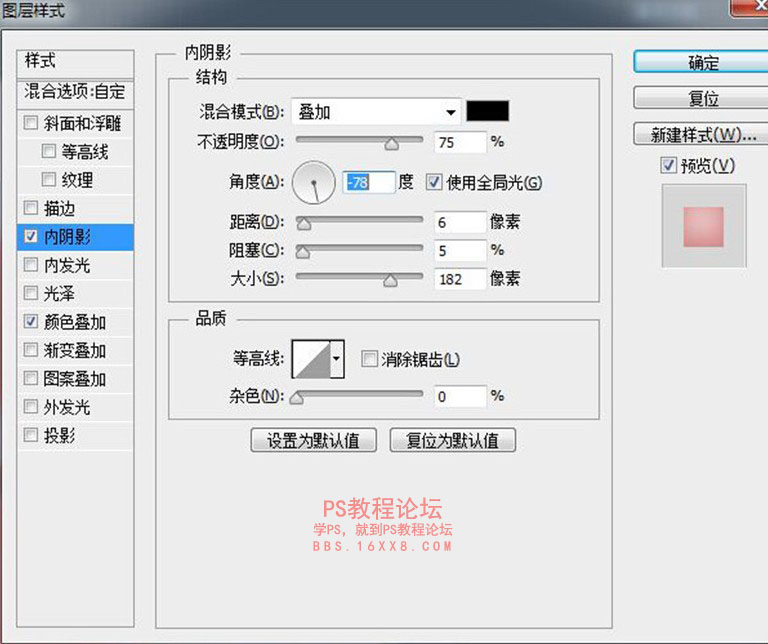
第五步:新建色阶调整层,调整唇色的深度。
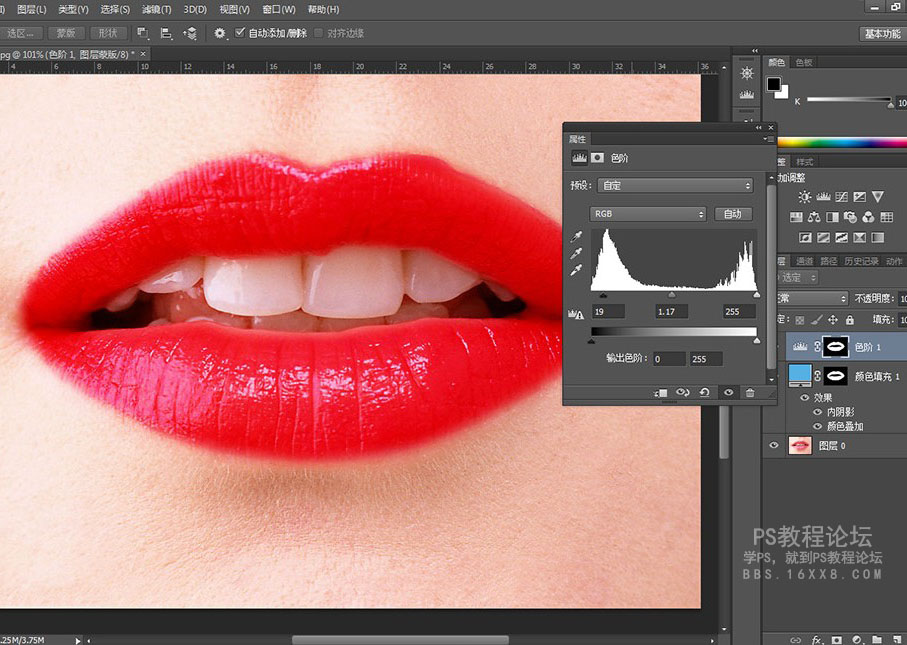
第六步:完成图片,如果想换其他的唇色,可以按颜色叠加层更换唇色。
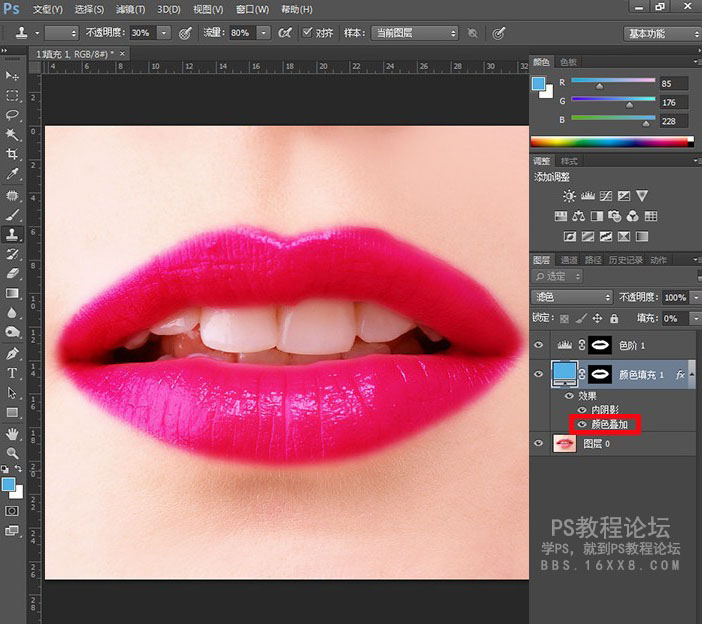

最终效果:

